The alatna traka za formatiranje koji se nalazi na dnu svake kompozicije na Gmailu nudi postavke stila uključujući boju fonta, podebljano i podcrtano, ali nećete pronaći opciju za precrtavanje. Gmail ne uključuje način brisanja teksta, ali to ne znači da je web-mjesto nekompatibilno. Upotrijebite drugi program na računalu da biste izradili precrtani tekst, a zatim ga zalijepite u e-poruku.
Savjet
Ako ti koristite Gmail putem Outlooka, ne morate koristiti ovo rješenje: samo otvorite Oblikujte tekst karticu i kliknite na Precrtano ikona.
Korak 1: Napišite tekst

Zasluga slike: Slika ljubaznošću Microsofta
Otvorite Microsoft Word i napišite tekst koji želite precrtati. Odaberite ga i kliknite na Precrtano ikona u odjeljku Font.
Video dana
Savjet
- Ako nemate Word, koristite WordPad umjesto toga. Dolazi besplatno uz Windows i na istom mjestu ima gumb za precrtavanje.
- Mnoge druge opcije oblikovanja teksta također se prenose na Gmail. Odaberite veličinu ili boju za svoj tekst u Wordu za širi izbor opcija nego što nudi Gmail.
Upozorenje
Gmail ne podržava učinak dvostrukog precrtavanja dostupan u Wordu. Tekst s dvostrukim precrtavanjem izgleda identično običnom precrtanom kad se jednom zalijepi u Gmail.
Korak 2: Kopirajte tekst
Pritisnite Ctrl-C za kopiranje odabranog teksta iz Worda.
Korak 3: Zalijepite tekst
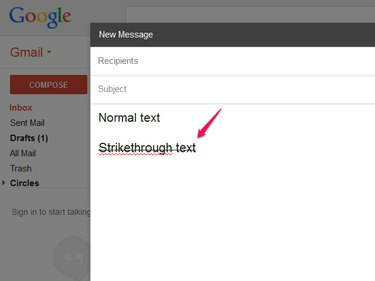
Zasluga slike: Slika ljubaznošću Googlea
Postavite pokazivač u Gmail kompoziciju i pritisnite Ctrl-V za lijepljenje teksta. Napišite ostatak svoje e-pošte oko zacrtane crte.
Savjet
Ne morate se vraćati u Word da biste unijeli promjene u izbrisani tekst. Gmail nema problema s uređivanjem teksta nakon što ga zalijepite. Međutim, ako izbrišete cijeli redak, morat ćete ga ponovno kopirati iz Worda.
Korak 4: Ujedinite stil

Zasluga slike: Slika ljubaznošću Googlea
Postavite font i veličinu teksta za cijelu svoju e-poštu ako želite da zalijepljeni tekst odgovara tekstu napisanom u Gmailu. Odaberite sav tekst u svojoj e-pošti, kliknite na tT ikona i odaberite Normalan za postavljanje veličine fonta. Ako se slova ne podudaraju, otvorite Sans Serif padajući izbornik i odaberite Sans Serif (ili neki drugi font).
Savjet
Nijedna opcija na alatnoj traci za oblikovanje ne uklanja efekt precrtavanja; možete ih slobodno postaviti prema potrebi.




